win11控制面板打不开怎么解决
- 分类:win11 发布时间: 2022年06月24日 15:09:02
更新了win11系统后,有些网友想要借助win11控制面板给电脑进行一些设置,结果发现win11控制面板无法打开,不知道win11控制面板打不开怎么办。下面教下大家win11控制面板打不开的解决方法。
工具/原料
系统版本:win11正式版
品牌型号: 华为MateBook X
软件版本:小白一键重装系统 v2990
方法一、 win11控制面板打不开怎么解决
1.当我们遇到win11控制面板打不开时,首先按下win+r组合键打开win11系统的运行菜单,输入cmd点击确认,打开命令提示符窗口。
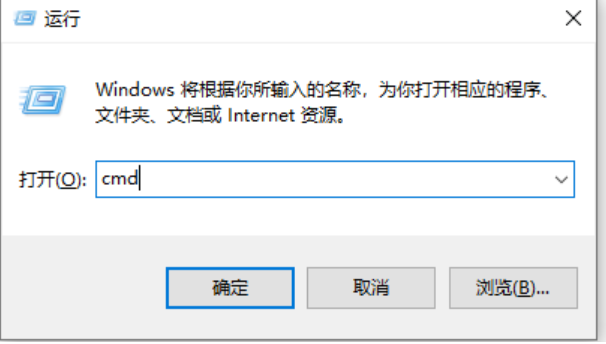
2.我们在命令提示符窗口中输入命令:sfc /scannow,按回车开始执行操作即可修复win11控制面板无法打开的情况。
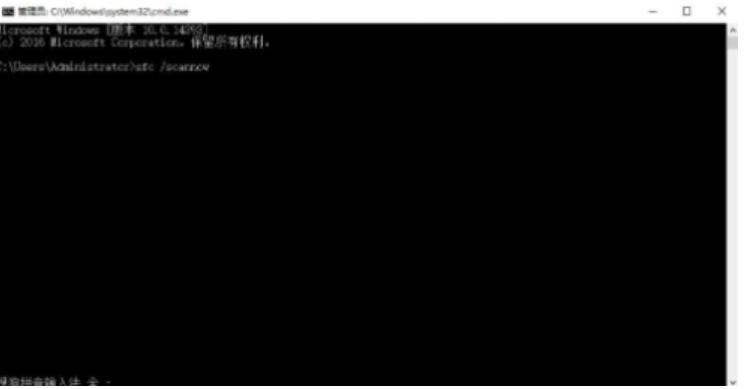
方法二、win11控制面板打不开怎么解决
1.当方法一无法进行修复的时候,可能是更新win11系统组件有所缺失,此时我们只能重装win11系统进行修复,下载安装“小白一键重装系统”工具,选择win11系统进行下载安装。
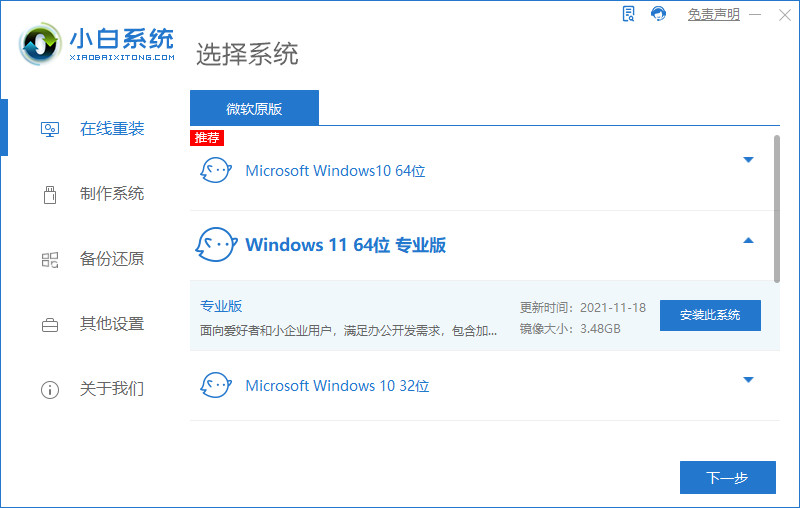
2.当系统下载完成后,我们点击“立即重启”选项。
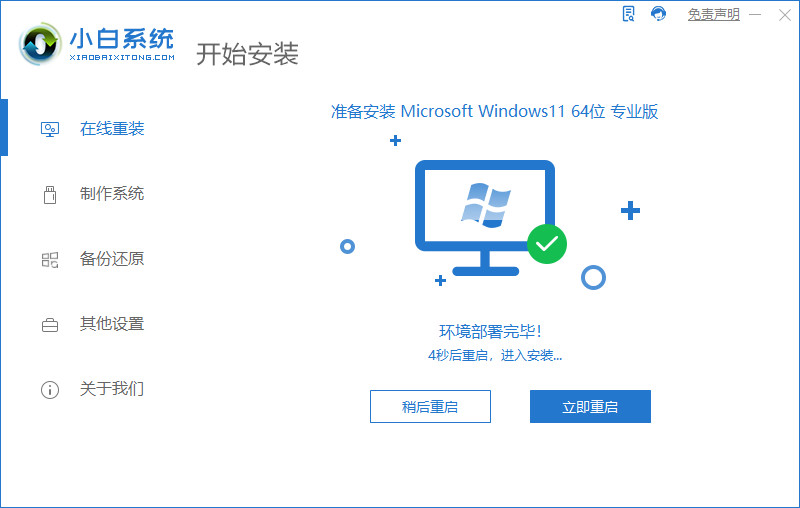
3.在这个页面下选择第二个选项进入pe。
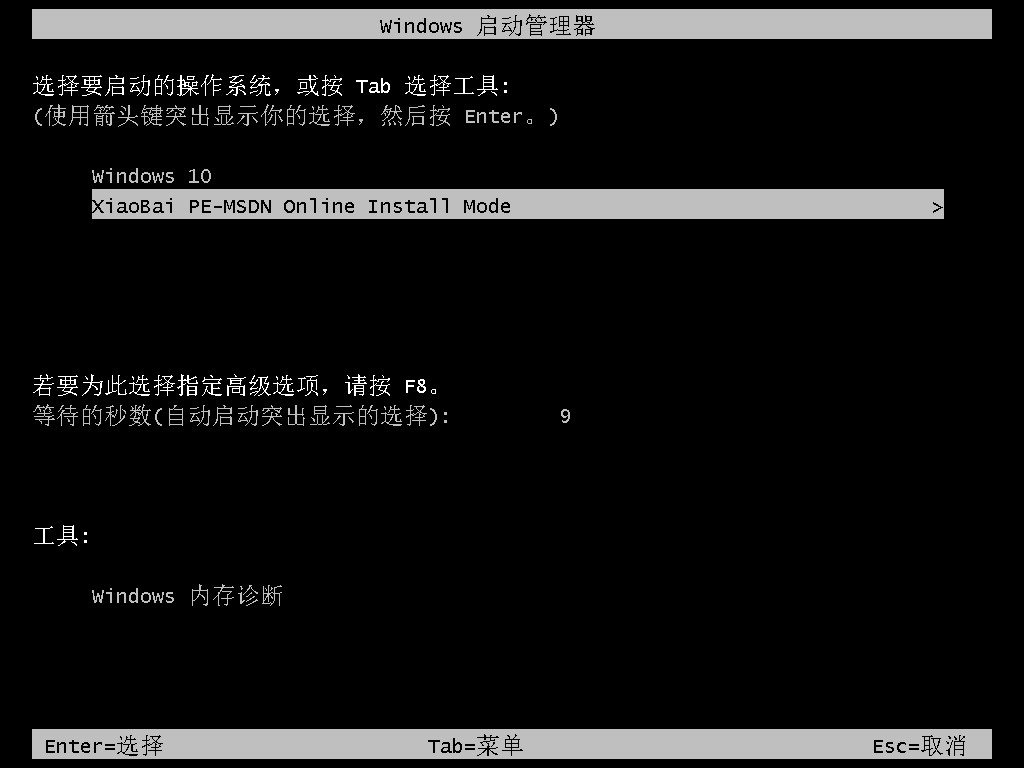
4.装机工具会自动进行系统的安装操作,无需我们手动干涉。
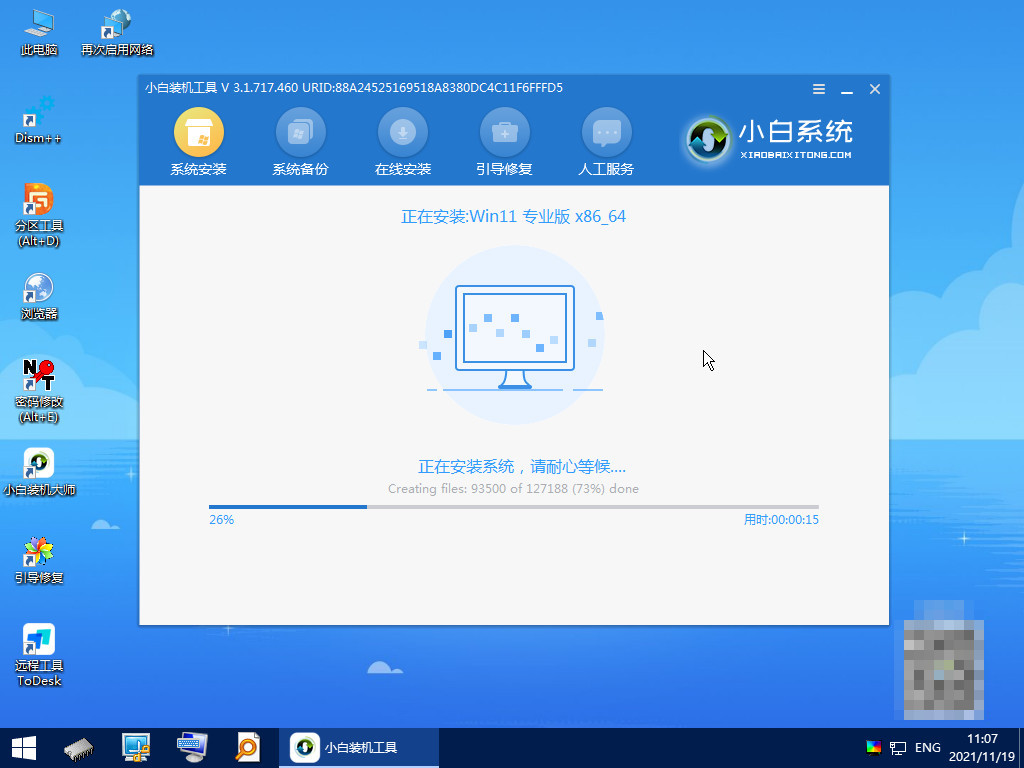
5.系统安装完成后,我们再次重启电脑。
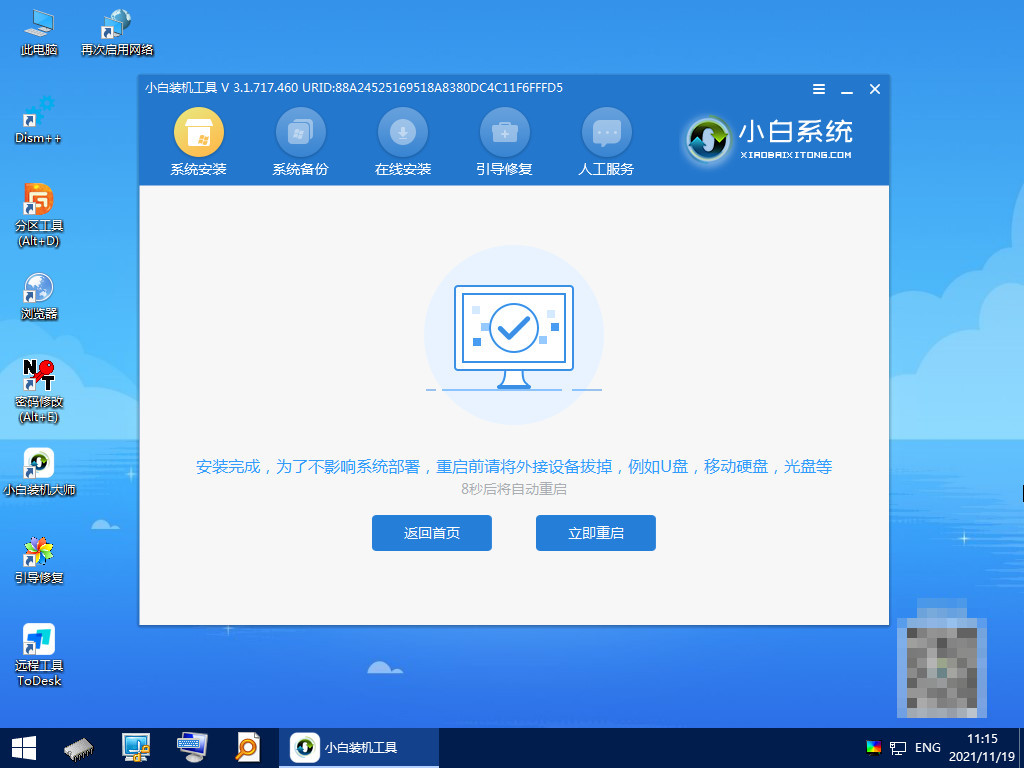
6.最后重启进入新的页面时,你就会发现win11控制面板能够正常打开啦。
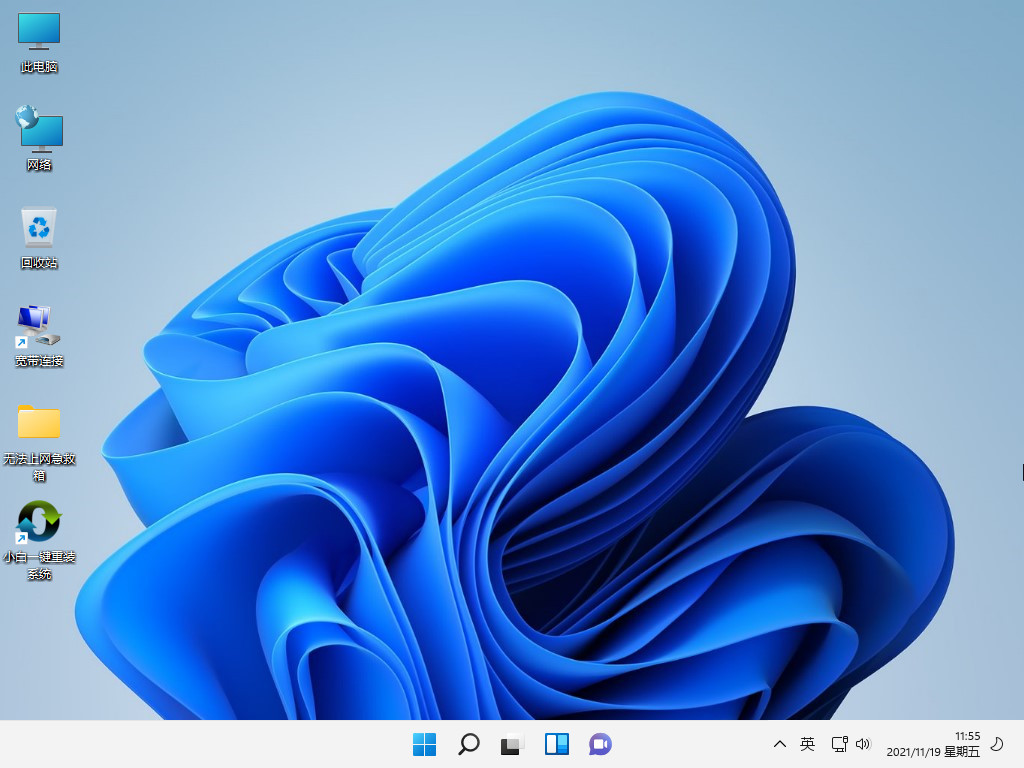
注意事项
1、使用方法二进行修复时,电脑桌面的重要文件记得备份
总结
方法一
1、当我们遇到win11控制面板打不开时,首先按下win+r组合键打开win11系统的运行菜单,输入cmd点击确认,打开命令提示符窗口。
2、我们在命令提示符窗口中输入命令:sfc /scannow,按回车开始执行操作即可修复win11控制面板无法打开的情况。
方法二
1、当方法一无法进行修复的时候,可能是更新win11系统组件有所缺失,此时我们只能重装win11系统进行修复,在桌面上打开“小白一键重装系统”工具,选择win11系统进行下载安装。
2、当系统下载完成后,我们点击“立即重启”选项。
3、在这个页面下选择第二个选项进入pe。
4、装机工具会自动进行系统的安装操作,无需我们手动干涉。
5、系统安装完成后,我们再次重启电脑。
6、最后重启进入新的页面时,你就会发现win11控制面板能够正常打开了。
猜您喜欢
- win11系统还原方法步骤2021/12/29
- win11永久解决蓝屏的方法2022/06/28
- win11怎么退回win10会清除数据吗..2022/01/11
- win11硬盘安装的方法教程-win11怎么安..2022/01/12
- win11wifi总掉线怎么办2022/06/25
- 预览版win11怎么升级正式版系统..2022/01/09
相关推荐
- win11怎么更新显卡驱动 2022-04-01
- win11经常卡死没反应是什么原因.. 2022-03-08
- 升级win11大概需要多久 2021-12-18
- 教你u盘如何安装win11 2021-10-13
- 安装win11主板设置的步骤教程.. 2021-09-23
- 电脑系统升级到win11怎么操作.. 2022-04-27




 粤公网安备 44130202001059号
粤公网安备 44130202001059号